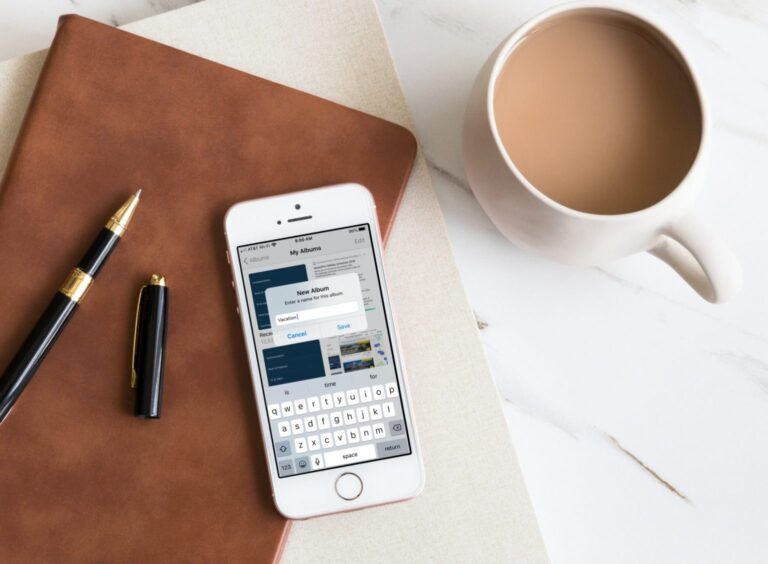Как установить Gapps на пользовательские прошивки Android 10
Количество пользовательских ПЗУ для Android 10 быстро растет, особенно на основе Android Open Source Project. Если вы пытаетесь прошить пользовательское ПЗУ Android 10, вот наше руководство по установке. Gapps (Google Apps) вместе с ним. Убедитесь, что все ПЗУ AOSP устанавливаются без Play Store. Тем не менее, необходим Play Store, существует отдельный пакет, который мы называем Gapps, который пользователям необходимо загрузить и установить после прошивки пользовательского ПЗУ без Google Apps.
В отличие от пользовательских ПЗУ, которые зависят от устройства, Gapps являются более общими / универсальными. Вам нужно только убедиться, какую архитектуру использует ваше устройство (64-битная для большинства современных телефонов / 32-битная для старых бюджетных устройств). После того, как вы это выясните, вы можете просто загрузить и прошить полный правильный пакет сразу после установки вашего ПЗУ.
Как установить GApps (Google Apps) на пользовательские прошивки Android 10:
У вас должен быть запущен Android 10, поскольку эти приложения предназначены для этой конкретной версии. Кроме того, установка аналогична установке пользовательского ПЗУ и требует установки пользовательского восстановления на вашем устройстве. После установки внимательно выполните указанные ниже действия!
Убедитесь, что вы прочитали руководство один раз, прежде чем выполнять его на своем устройстве Android.
Следует помнить:
- У вас уже прошита пользовательская прошивка Android 10.
- Убедитесь, что у вас уже установлено кастомное восстановление.
- Вы также можете пропустить установку Gapps и использовать свое собственное ПЗУ, но не будет никаких приложений Google или поддержки учетной записи Google, особенно магазина Google Play.
Полные пошаговые инструкции:
Шаг 1:
Установите и загрузите последнюю версию Android 10 Gapps по ссылкам ниже:
Шаг 2:
Обязательно поместите загруженный zip-файл в корень вашего устройства.
Шаг 3:
Затем выключите устройство и загрузитесь в режим восстановления.
Шаг 4:
В пользовательском восстановлении прокрутите вниз до «flash zip from SD card» и нажмите кнопку POWER, чтобы выбрать его.
Шаг 5:
Теперь нажмите МОЩНОСТЬ Снова нажмите кнопку и выберите «Выбрать zip с SD-карты».
Шаг 6:
Теперь используя ваш ОБЪЕМ ключи, просто перейдите к ZIP-ФАЙЛ и выберите его с помощью кнопки ПИТАНИЕ. Теперь подтвердите установку на следующем экране, и теперь должна начаться процедура установки.
Шаг 7:
После завершения установки перейдите к опции «Вернуться назад» и перезагрузите устройство, выбрав Перезагрузить вариант из меню восстановления. Теперь устройство загрузится.
Теперь у вас будут установлены все приложения. Вы можете просматривать их в панели приложений и использовать их как обычные приложения.
Это важные системные приложения, но у обычного пользователя нет разрешения на их удаление. Как мы упоминали ранее, чтобы удалить эти приложения, вам необходимо выполнить сброс настроек до заводских и снова установить пользовательское ПЗУ.
Заключение:
Для дальнейших запросов и вопросов дайте нам знать в разделе комментариев ниже!
Читайте также: Обновление OxygenOS 10.0.3 для OnePlus 7 / OnePlus 7 Pro